O Beta do SCOM foi liberado dia 20/jul e como participante do CEP, que é o programa de avaliação de produto, iniciei os testes com a nova ferramenta. Este primeiro post será para detalhar o processo de instalação, mas acrescentando dicas. Caso deseje participar do programa de avaliação entre em http://connect.microsoft.com/site1211/Survey/Survey.aspx?SurveyID=12787
O primeiro passo é preparar os pré-requisitos da instalação que requerem um cuidado ou configuração especial.
SQL Server
O SCOM 2012 não é mais compatível com o SQL Server 2005, apenas as versões do SQL 2008 e SQL 2008 R2.
Porem, ele exige que o collation (código de página utilizado) seja SQL_Latin1_General_CP1_CI_AS quando normalmente utilizamos o SQL_General_CI_AS. A figura abaixo mostra a configuração correta para o SQL Server:
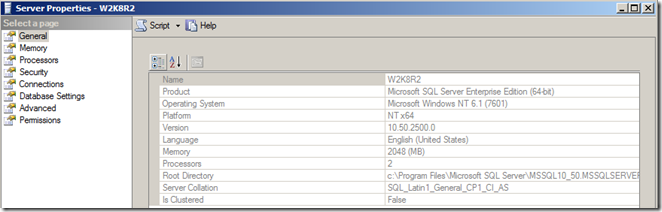
E caso o seu SQL esteja instalado com outro collation? O ideal é instalar uma nova instância ao invés de alterar a atual e o motivo é que ao mudar o collation bancos de dados de usuário serão desatachados, ou seja, continuaram no disco mas sairam do catálogo.
Se desejar, pode alterar utilizando o comando abaixo e depois executar o “Attach” para retornar os bancos de dados anteriores.
Setup /QUIET /ACTION=REBUILDDATABASE /INSTANCENAME=MSSQLSERVER /SQLSYSADMINACCOUNTS=dominio\usuario
/SAPWD=Senha /SQLCOLLATION=SQL_Latin1_General_CP1_CI_AS
O comando deverá ser executado do diretório de instalação do SQL, subdiretório Setup Bootstrap.
Internet Information Server (IIS)
O IIS precisa estar instalado com as features padrão utilizadas para suporte a portais que utilizem .NET Framework, que aliás exigirá a instalação manual do .NET 4.0 no Windows 2008 R2.
Porem, exige-se a configuração adicional do ISAPI para executar o Framework 4.0, como mostra a figura abaixo:
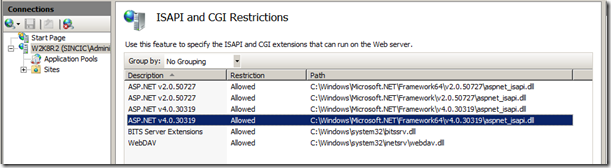
Para isso vá ao gerenciador do IIS e na opção ISAPI Restrictions e utilize a opção Allowed no ASP.NET 4.0.
Instalando o SCOM 2012
A tela inicial do instalador é típica dos produtos atuais da Microsoft, com as opções para instalar agentes, coletor de auditoria e gateway. Do lado direito da tela é possivel acessar os documentos de suporte para a instalação.
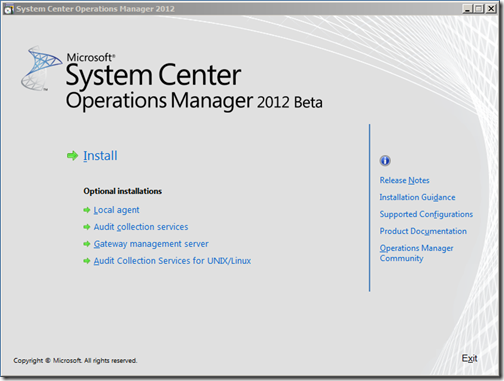
A seguir escolhemos as opções desejadas, que fazem parte da estrutura principal do ambiente, lembrando que opção como coleta de auditoria e gateway são instalados diretamente na tela principal, acima.
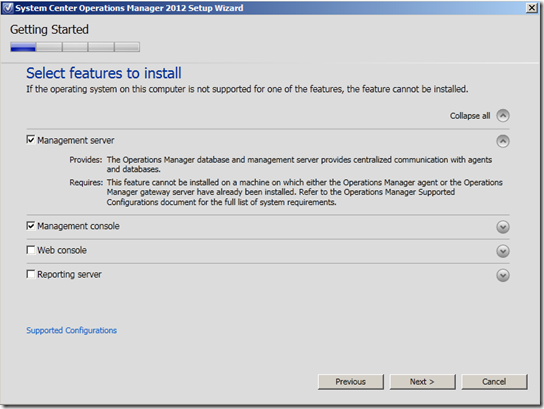
O passo seguinte é executar o pré-requisito do sistema, que tem a vantagem em relação ao SCOM 2007 que não é necessário dar os nomes dos servidores que serão utilizados e é possivel re-executar a verificação sem a necessidade de sair e retornar a instalação. Alem disso, ele indica o que fazer para resolver os problemas de pré-requisitos. Caso queira detalhes clique no link Full System Requirements para trazer a página online com todos os dados necessários.
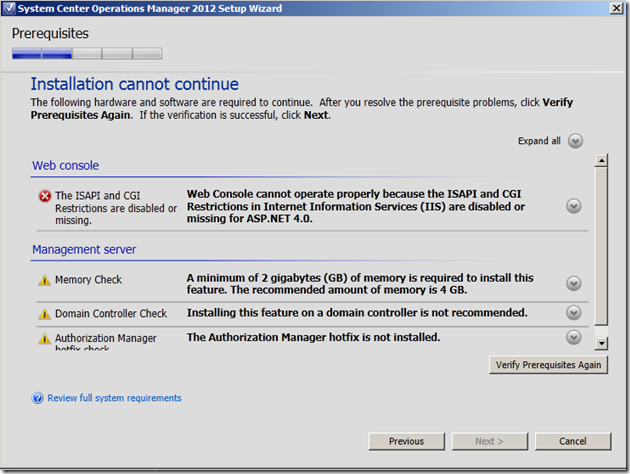
A tela seguinte permite criar um novo grupo de gerenciamento ou ingressar em um que já exista. Caso escolhe a opção de adicionar um novo servidor será solicitado o nome do servidor que já existe.
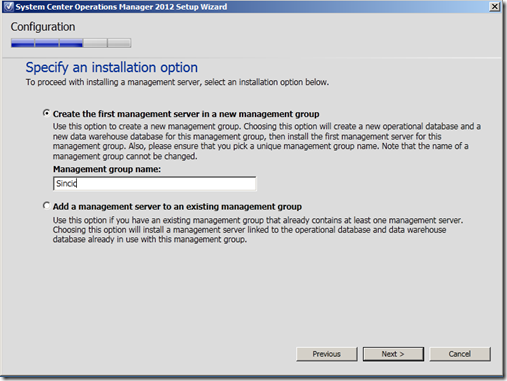
Na sequencia é definido o nome do servidor SQL Server e os dados do banco a ser criado, lembrando as restrições de versão e collation explanadas no inicio do post.
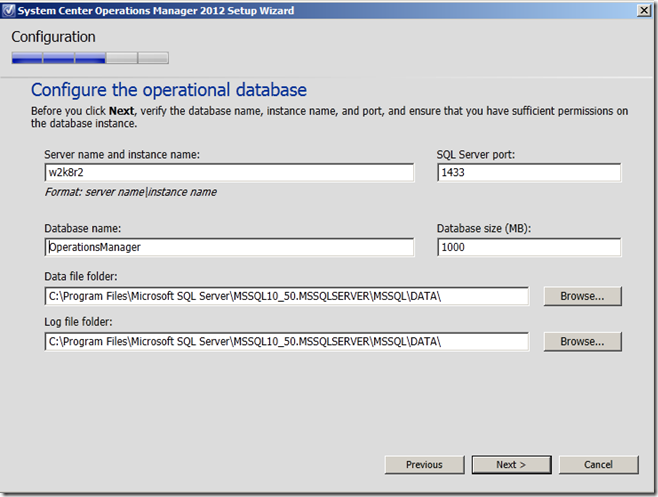
Por fim, definimos as contas que serão utilizadas para subir os serviços e fazer as conexões. Caso deseje criar contas especificas para cada função clique no link do Security Guide que trará detalhes das permissões necessárias a cada papel.
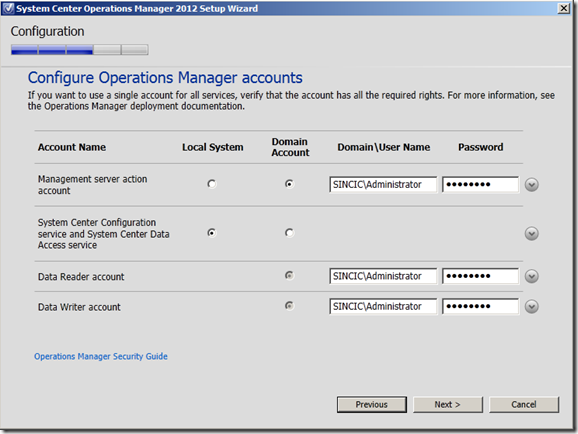
Instalação iniciada e terminada com sucesso rapidamente.
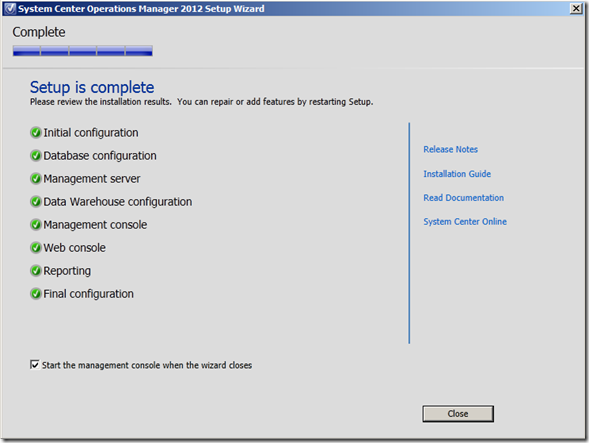
Nos próximos posts iremos ver o SCOM 2012 em funcionamento, aguardem!